Convertiți rapid numere în numere ordinale în Excel
Kutools pentru Excel
Îmbunătățește Excel cu peste 300
Caracteristici puternice
Ați încercat vreodată să convertiți sau să formatați numerele cardinale în numere ordinale în Excel, cum ar fi: 1 la 1, 2 la 2, 3 la 3 și așa mai departe? În Excel, puteți aplica mai multe reguli de formatare condiționată pentru a formata numerele ca numere ordinale sau puteți utiliza funcția definită, dar ambele sunt complicate și supărătoare. Daca ai Kutools pentru Excel, Cu său Convertiți numărul în ordinal caracteristică, puteți converti mai multe numere în numere ordinale simultan.
Clic Kutools >> Conţinut >> Convertiți numărul în ordinal, vezi captura de ecran:

Utilizare:
1. Selectați celulele numerice pe care doriți să le convertiți la numere ordinale.
2. Apoi aplicați acest utilitar făcând clic pe Kutools > Conţinut > Convertiți numărul în ordinalși toate numerele selectate au fost afișate ca numere ordinale în intervalul original, consultați capturi de ecran:
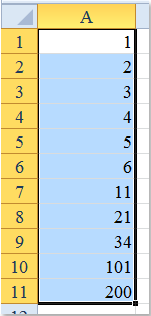 |
 |
 |
note:
1. Această caracteristică acceptă Anula (Ctrl + Z).
2. Dacă selecția conține celule formule, această caracteristică vă va cere confirmarea pentru a elimina formulele sau a le ignora după cum se arată în următoarea captură de ecran:

3. Dacă nu doriți ca rezultatele convertite să fie afișate în celulele originale, trebuie doar să copiați și să inserați datele originale într-o altă locație de care aveți nevoie , apoi aplicați Convertiți numărul în ordinal caracteristică.
Demo: convertiți numerele în numere ordinale în Excel
Următoarele instrumente vă pot economisi mult timp și bani, care este cel mai potrivit pentru dvs.?
Tab-ul Office: Folosirea filelor la îndemână în Office, ca modalitate de Chrome, Firefox și New Internet Explorer.
Kutools pentru Excel: Peste 300 de funcții avansate pentru Excel 2021, 2019, 2016, 2013, 2010, 2007 și Office 365.
Kutools pentru Excel
Funcționalitatea descrisă mai sus este doar una dintre cele 300 de funcții puternice ale Kutools pentru Excel.
Proiectat pentru Excel(Office) 2021, 2019, 2016, 2013, 2010, 2007 și Office 365. Descărcare și utilizare gratuită timp de 30 de zile.
